האם אי פעם יצרה תזכורת באייפון שלך רק כדי לשכוח את פרטי התזכורת? הלוואי שהיה לך קצת יותר רקע של פריט התזכורת הזה? אפל סיפקה כעת תכונה נחמדה ב- iOS 13 ו- iPadOS המסייעת לך להוסיף מידע נוסף לפריטי תזכורת. כעת ניתן לשלב קישורים מאפליקציות אחרות כמו דואר או ספארי ישירות בפריט התזכורת שלך.
קָשׁוּר:
מקרה של פרטי תזכורת שנשכחו
כשאתה גולש בתיבת הדואר הנכנס ומנסה להבין את פריטי הפעולה שלך, אתה יכול ליצור תזכורת בשם 'שלח תשובה להערה של ג'ו על טיול'. עוברים כמה ימים ועכשיו כשהתזכורת תבקש ממך, אתה מנסה לחפש בתיבת הדואר הנכנס שלך כדי לאתר את הדוא"ל הזה.
אתה יוצר תזכורת לחזור ולקרוא פוסט באינטרנט ששמרת לפני יום מכיוון שלא הספקת. כאשר הודעת התזכורת צצה, עליך לחפש אותה ברשימת הקריאה שלך ב- Safari כדי לאתר אותה.
במאמר זה אנו נראה לך כיצד תוכל להוסיף מידע נוסף לפריטי התזכורת שלך ב- iOS 13 ו- iPadOS כדי להפוך אותם ליותר פעילים ותובנים.
כיצד לצרף תמונות, קישורים ופריטים אחרים לתזכורות
כך זה עובד ב- iPhone או ב- iPad שלך. נשתמש בדואר ובספארי כדי להציג את התכונה החדשה הזו.
לפני שתוכל לעשות זאת, תצטרך להגדיר את אפליקציית התזכורות שלך באמצעות iCloud, אחרת תראה את ההודעה " אתה זקוק לחשבון iCloud משודרג לתזכורות ".
זקוק לחשבון iCloud משודרג לתזכורות
שדרג את אפליקציית התזכורות שלך ב- iOS 13 או ב- iPadOS באמצעות השלבים הבאים:
 שדרג את חשבון iCloud שלך לתזכורות כדי להשתמש בתכונה זו.
שדרג את חשבון iCloud שלך לתזכורות כדי להשתמש בתכונה זו.
- הקש על הגדרות> מזהה משתמש> iCloud
- ודא ש- iCloud מופעל עבור אפליקציית תזכורות
- פתח את אפליקציית התזכורות ב- iOS 13 או ב- iPadOS
- הקש על 'שדרג'
- באמצעות הדפדפן שלך היכנס ל- icloud.com/reminders או beta.icloud.com אם אתה בגרסת בטא
- לאחר הכניסה, אם אתה מסוגל לראות את סמל התזכורות, אתה יכול לצאת לדרך
לאחר שעדכנת את הגדרות התזכורות שלך, אתה לא אמור לראות את הודעת השגיאה 'זקוק לחשבון iCloud משודרג לתזכורות' כדי לצרף קישורים, תמונות או הודעות דוא"ל לפריטי התזכורת שלך.
צור פריט תזכורת עם קישור באמצעות Safari
כשאתה גולש באמצעות Safari ב- iPhone או ב- iPad שלך, אם ברצונך לשמור דף מעניין כפריט תזכורת,
- הקש על סמל 'שתף' בספארי
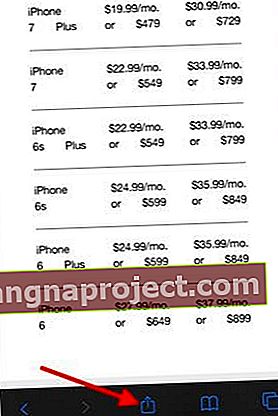
- בחר תזכורות
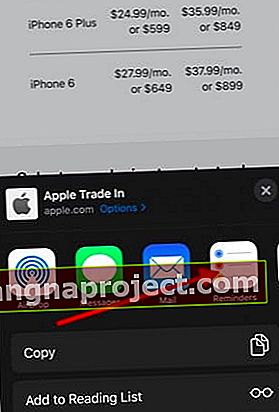
- צור שם לפריט התזכורת
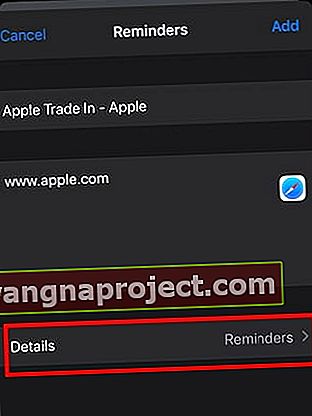 הוסף פרטים והקש על 'הוסף' להשלמת פריט התזכורת
הוסף פרטים והקש על 'הוסף' להשלמת פריט התזכורת - הוסף את התאריך / השעה הדרושים / עדיפות וכו 'על ידי הקשה על הפרטים
- הקש על הוסף
כעת כשתפתח את אפליקציית התזכורות שלך, תגלה כי פריט התזכורת נוצר שם באופן אוטומטי עבורך עם הקישור המצורף.
הקשה אחת על תמונת התמונות הממוזערות של דף האינטרנט כאן פותחת ישירות את קישור האינטרנט בספארי.
יצירת תזכורות מדואר ב- iOS 13 ו- iPadOS
למרבה הצער, לא הצלחנו למצוא דרך ישירה לשלב קישור דוא"ל בתזכורות. במקום זאת, כאשר אתה מצלם צילום מסך בדואר ומשתף אותו בתזכורות שלך, הוא יוצר קישור לאימייל הספציפי הזה.
- פתח את אפליקציית הדואר
- פתח פריט מתיבת הדואר הנכנס שלך שעבורו ברצונך ליצור תזכורת
- צלם צילום מסך של המייל
- פתח את צילום המסך והקש על שתף
- תן שם לפריט התזכורת שלך
- הוסף פרטי תזכורת כגון תאריך / שעה
- הקש על בוצע
כעת כשתפתח את אפליקציית התזכורות שלך, תראה את הדוא"ל המצורף לפריט רשימת התזכורות.
צרף תמונות, מסמכים סרוקים ותמונות בתוך אפליקציית התזכורת
מה אם היית רוצה לצרף תמונה סטטית לפריט התזכורת שלך. נניח שאתה גולש בחנות כלבו ומצאת פריט מעניין אמיתי שעליו אתה רוצה לחקור מאוחר יותר. צלמו את זה.
עכשיו אתה יכול ליצור תזכורת על ידי פתיחת תזכורות או לומר "היי סירי הגדיר תזכורת לחקר XYZ '. פריט התזכורת נוצר באפליקציה.
- פתח את אפליקציית תזכורות
- בחר פריט תזכורות שיצרת קודם לכן על ידי הקשה עליו
- לאחר מכן, הקש על סמל 'i'
- הקש על סמל 'מצלמה' מהחלק העליון של המקלדת
- הקש על 'תמונות' ובחר את התמונה שברצונך לצרף
תוכל גם לסרוק ולצרף מסמך באמצעות ה- iPhone או ה- iPad שלך כאן על ידי הקשה על סמל הסורק או לצלם תמונה ישירות באמצעות המצלמה שלך ולצרף אותה לכאן.
סמל המצלמה אפור או מושבת בעת עריכת תזכורות?
כאשר אתה מנסה לצרף תמונות מהספרייה שלך או להשתמש בסמל המצלמה במקלדת התזכורות, חלק מהמשתמשים מוצאים את האפשרות להיות מושבתת. בעיקרו של דבר סמל המצלמה אפור.

חזור ובדוק אם אתה יכול לצרף צילום מסך של אימייל כלשהו לתזכורות. אם אתה רואה את ההודעה כמטה,

פירוש הדבר שהיה משהו שהשתבש בעת עדכון אפליקציית תזכורות. אם אתה נתקל בבעיה זו, אנו ממליצים להפעיל מחדש את ה- iPhone או ה- iPad שלך ולהעביר את סמל ה- iCloud לתזכורות לכיבוי ולאחר מכן פועל. בצע את כל השלבים האחרים כפי שמודגשים בסעיף 'זקוק לחשבון תזכורות ל- iCloud משודרג' בראש מאמר זה.
לסיכום
משמעות התכונה החדשה הזו היא לא עוד תזכורות שנשכחו!
כעת תוכל להוסיף הרבה יותר פרטים לפריטי התזכורת שלך ב- iPhone או ב- iPad שלך באמצעות iOS 13 או iPadOS ולהפוך אותם ליותר פעילים ותובנים בניגוד לשימוש רק בשדה 'הערות' בתזכורות; מה שהיה המקרה ב- iOS 12.
אנו מקווים שמצאת מאמר קצר זה מועיל! אנא יידע אותנו אם יש לך שאלות או הערות או אם ברצונך לחלוק טיפ או טריק מעניין.

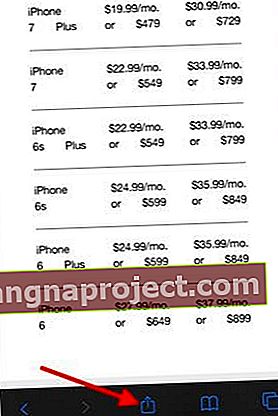
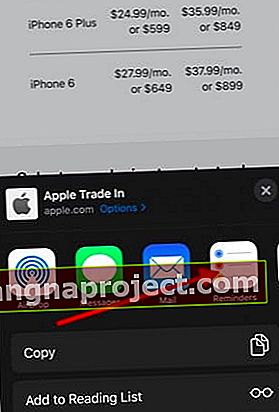
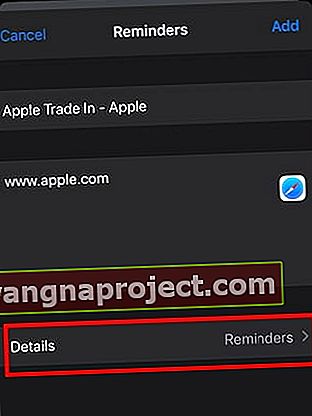 הוסף פרטים והקש על 'הוסף' להשלמת פריט התזכורת
הוסף פרטים והקש על 'הוסף' להשלמת פריט התזכורת
